Obsah
Aplikace Spigot search settings je součástí panelu nástrojů Spigot Toolbar. Aplikace se instaluje jako součást jiných programů (např. YouTube Downloader) a spustitelný soubor "searchsettings.exe" běží na pozadí a pravidelně kontroluje vašeho výchozího poskytovatele vyhledávání (v programu internetového prohlížeče, např. Internet Explorer, Firefox atd.) a v případě souhlasu jej obnoví na vyhledávání Yahoo.aplikace vás informuje o provedených změnách pomocí vyskakovacího okna, ale nedává vám možnost tuto funkci zakázat.

Všiml jsem si, že od doby, kdy byla nainstalována aplikace "Spigot Search Settings", běží vždy na pozadí systému.
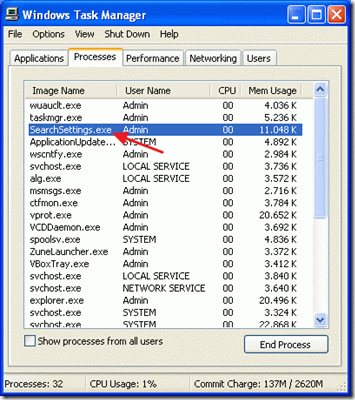
Osobně nemám rád nepotřebné aplikace běžící na pozadí Windows a vždy je odstraním.
Pokud budete chtít odstranit Spigot Toolbar z "Přidat/Odebrat programy v ovládacím panelu, zjistíte, že "Spigot Toolbar" neexistuje v seznamu programů.

Chcete-li odstranit Spigot Search Settings, postupujte podle následujících kroků:
Krok 1: Odstranění položek Spigot z ovládacího panelu
1. Přejít na Start > Nastavení > Ovládací panel
Nová nabídka Start ve Win XP Klasická nabídka Start ve Win XP:
Start > Ovládací panel Start > Nastavení > Ovládací panel
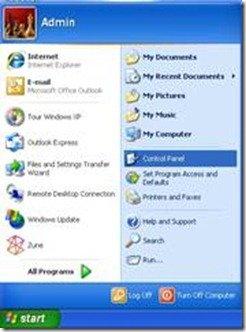
2. Dvakrát klikněte na " Přidat nebo odebrat programy "
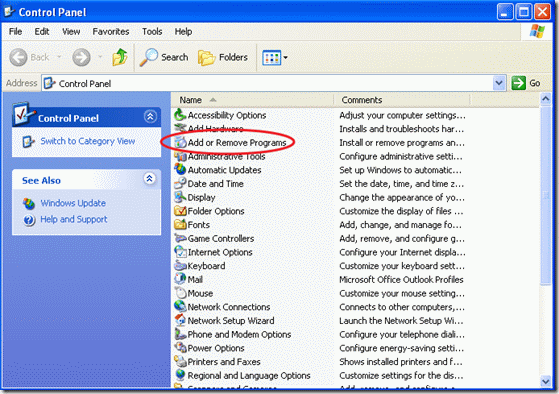
3. V okně nainstalovaných programů vyberte možnost " Panel nástrojů YTD " a stiskněte tlačítko " Odstranění adresy "
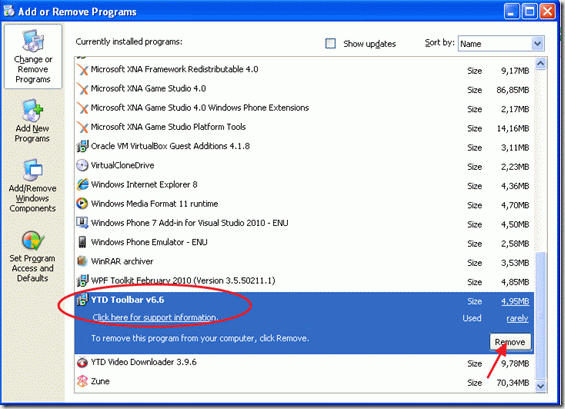
4. Potvrďte odinstalaci a nechte systém pokračovat v procesu odstraňování "YTD Toolbar".
4a. Odinstalujte také "Panel nástrojů IOBit ", pokud existuje.
5. Po dokončení procesu odstraňování, restartujte počítač.
Krok 2: Zkontrolujte, zda nastavení Spigot Search Settings nadále běží na pozadí.
Jakmile je systém Windows restartován, zkontrolujte, zda " Nastavení vyhledávání Sp igot " instance v počítači:
1. První zkontrolujte, zda " Nastavení vyhledávání Spigot " pokračuje v provozu na pozadí:
1a. Tisk současně " Ctrl + Alt + Del " a vyberte možnost " Správce úloh ".
1b. Na kartě Procesy zkontrolujte, zda existuje soubor SearchSettings.exe.
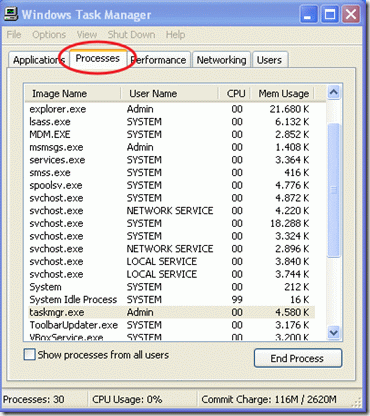
Pokud soubor "SearchSettings.exe" neexistuje, bylo odstranění aplikace "Spigot Search Settings" úspěšně dokončeno. Pokud ne, přejděte k dalším krokům:
2. Vyberte "SearchSettings.exe" a zvolte "Ukončit proces".
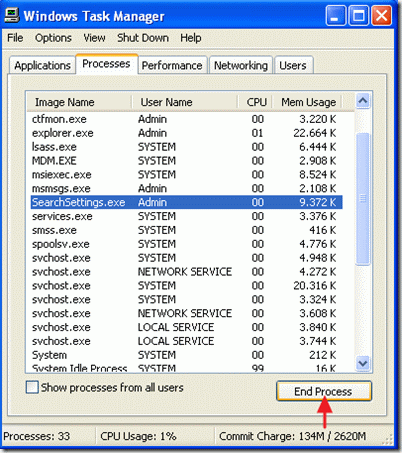
Krok 3: Vyčištění nežádoucích položek spouštění Spigot
1. Nainstalujte a spusťte " CCleaner " program.
2. Uvnitř možností programu CCleaner přejděte na " Nástroje "
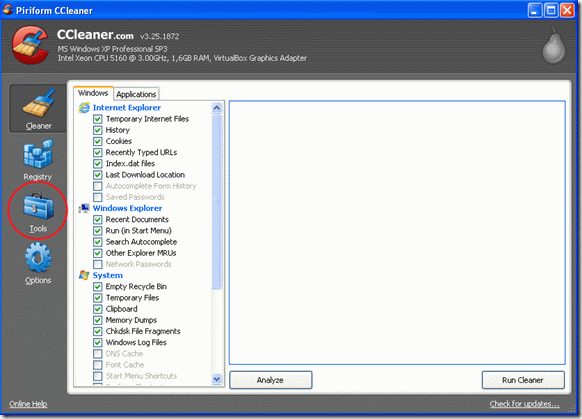
3. Vyberte " Startup "
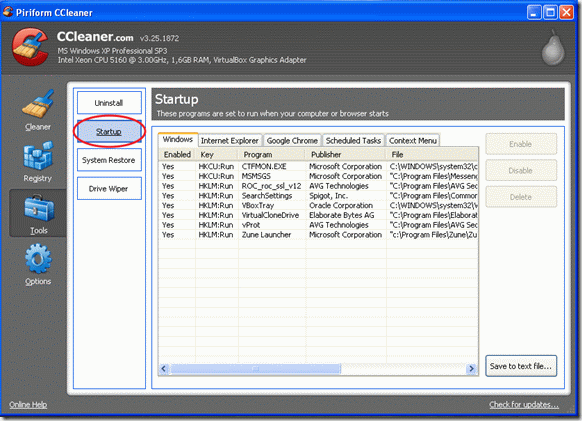
4 . Najděte a vyberte řádek "SeasrchSettings" a zvolte možnost Odstranit.
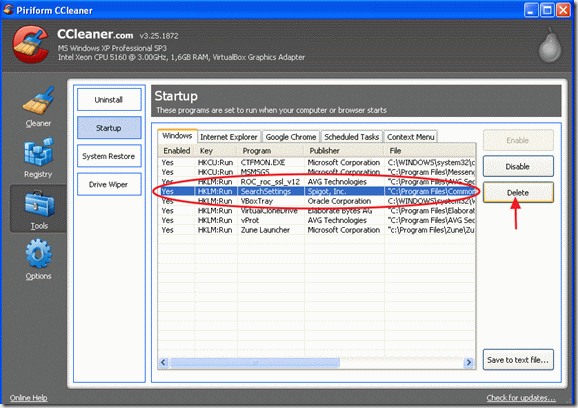
Krok 4: Odstranění složky Spigot z Program Files.
1. Otevřete Průzkumníka Windows a přejděte na tuto cestu: C:\Program Files\Common Files.
2. Uvnitř této složky odstraňte " Vývod " složka.
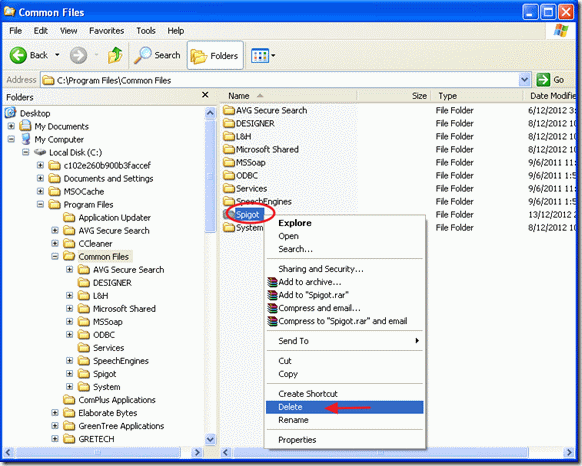
Krok 5: Vyčištění nežádoucích souborů a položek registru
Konečně restartovat váš počítač a spustit " CCleaner " znovu vyčistit dočasné soubory a registr počítače.
Upozornění*: Pokud nevíte, jak program CCleaner používat, přečtěte si tyto pokyny.

Andy Davis
Blog správce systému o Windows





